Si tenemos unos auriculares Samsung Galaxy Buds es posible que los queramos conectar a Windows aprovechando todas sus funciones. La conexión Bluetooth estándar de Windows no permite configurar muchas características, y Samsung no dispone de una app para PC que lo remedie.
Por suerte, un usuario ha creado una app no oficial de Windows para conectar los Galaxy Buds, que nos ofrece un control total de los auriculares desde el PC, con las mismas posibilidades que la aplicación oficial Galaxy Wear de Android y iOS.
Se llama Galaxy Buds Manager (el proyecto en sí se denomina GalaxyBudsClient) y pesar de ser gratuita, funciona muy bien, e incluso tiene una cuidada interfaz con un diseño similar al que usa Samsung.
Entre sus opciones se incluyen controlar la cancelación activa de ruido (ANC), el modo ambiente, cambiar toques táctiles (con más opciones que las oficiales), el ecualizador de sonido y la localización emitiendo un pitido.
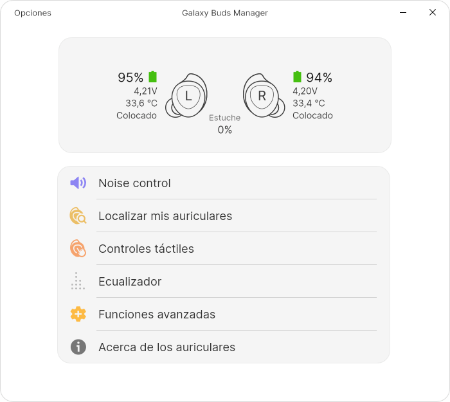
También veremos el nivel exacto de batería de cada auricular y del estuche de carga, es decir, todas las funciones de la app oficial Galaxy Wear. Incluso incorpora extras, pues se pueden configurar atajos de teclado de Windows para ciertas acciones.
Lo único que no se soporta son las actualizaciones OTA que añadan nuevas funciones, para evitar posibles daños a los Galaxy Buds. A la hora de actualizarlos, el desarrollador aconseja conectar los auriculares a un móvil con la aplicación original de Samsung.
El programa soporta las cuatro generaciones de auriculares que Samsung ha lanzado hasta la fecha:
- Galaxy Buds (modelo original).
- Galaxy Buds+.
- Galaxy Buds Live.
- Galaxy Buds Pro.
Nosotros hemos probado a conectar los Samsung Galaxy Buds Pro, y con este sistema su uso en Windows resulta mucho más cómodo. Los pasos, idénticos para todos los modelos, son los siguientes:
- Necesitamos descargar el archivo instalador .exe del programa, también podemos acceder a la web del proyecto para elegir una versión para Linux o pedir nuevas funciones:
- Descarga Galaxy Buds Manager para Windows
Web: GalaxyBudsClient (GitHub)
- Instalaremos Galaxy Buds Manager como un programa normal, aunque al comenzar un aviso de SmartScreen de Windows nos dirá que proviene de un editor desconocido. Pulsaremos en "Más información" y luego en "Ejecutar de todas formas" para continuar:
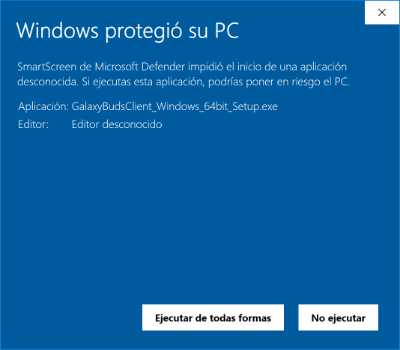
- El creador del programa es consciente de que este aviso no genera mucha confianza, pero no se puede permitir un certificado que confirme su identidad, pues trabaja en este proyecto sin ánimo de lucro.
- Ahora abriremos el programa Galaxy Buds Manager que se ha instalado en Windows, en la pantalla inicial escogeremos el idioma (traducido por voluntarios) y si queremos usar el modo oscuro:
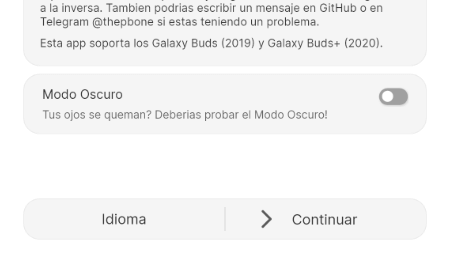
- Antes de continuar debemos asegurarnos de que nuestros Galaxy Buds están enlazados a Windows, si es la primera vez que los vamos a conectar al PC iremos a este menú:
Configuración -> Dispositivos -> Agregar Bluetooth u otro dispositivo -> Bluetooth
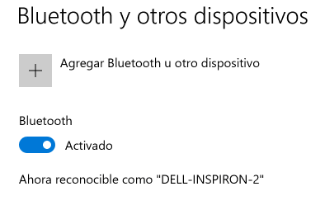
- Si tenemos dudas, ya hemos explicado cómo conectar unos auriculares Bluetooth a Windows en un tutorial paso a paso.
- Ahora hemos de conectar los auriculares desde la app Galaxy Buds Manager para finalizar su configuración.
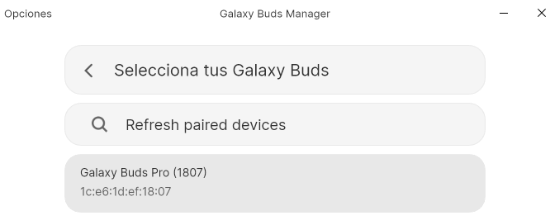
- Con esto habremos terminado el proceso, y ya tenemos todas las capacidades estándar de los Galaxy Buds, e incluso algunos ajustes adicionales:
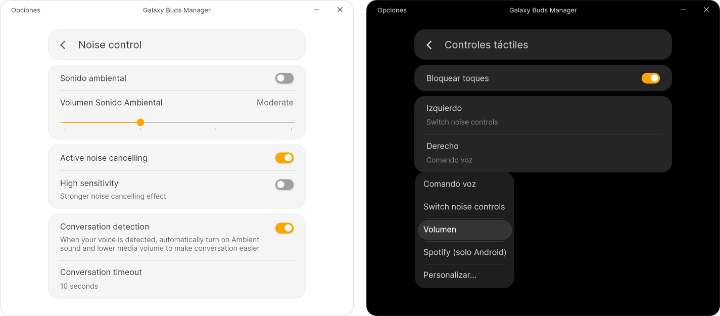
- Vale la pena revisar todas las opciones disponibles, pero una especialmente útil si vamos a usar mucho los Galaxy Buds en Windows es que el programa se inicie automáticamente junto el PC en segundo plano. Es posible hacerlo en esta ruta:
Opciones -> Ajustes -> Iniciar con Windows
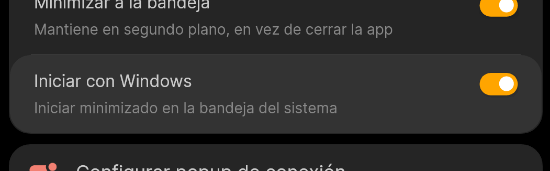
En conclusión, conectar los Galaxy Buds a Windows con la app no oficial mejora mucho la experiencia, y es más que recomendable para quienes los vayan a utilizar mucho tiempo en el PC.
- Ver Comentarios




